Comment trouver l’adresse IP d’un site Web à l’aide de la ligne de commande
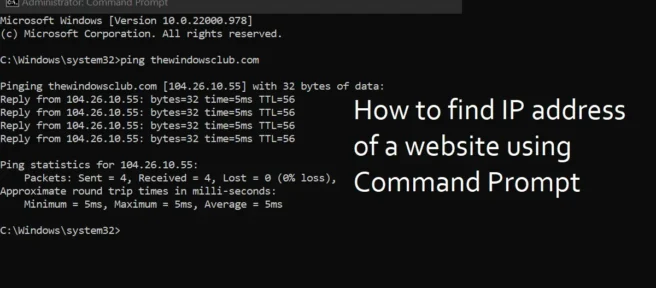
Dans cet article, nous verrons comment trouver l’adresse IP d’un site Web en exécutant quelques commandes simples via l’invite de commande dans Windows 11/10. L’adresse IP signifie l’adresse du protocole Internet. Le but d’une adresse IP est, entre autres, de fournir des informations sur la localisation d’un appareil situé sur Internet. Il s’agit d’un numéro unique associé à chaque besoin informatique utilisé pour transférer des informations d’un point à un autre sur Internet. Si jamais vous vous trouvez dans une situation où vous devez obtenir rapidement l’adresse IP d’un site Web, ce guide vous aidera.
Comment trouver l’adresse IP d’un site Web à l’aide de la ligne de commande
Il existe trois commandes que vous pouvez utiliser pour connaître l’adresse IP d’un site Web, et elles sont toutes faciles à utiliser. Voyons ce que vous devez faire :
- Découvrez l’adresse IP à l’aide de la commande ping
- Recherchez l’adresse IP à l’aide de la commande nslookup.
- Recherchez l’adresse IP à l’aide de la commande Tracert.
1] Trouvez l’adresse IP à l’aide de la commande ping
La commande « ping » permet non seulement de trouver facilement l’adresse IP d’un site Web, mais également d’autres informations pertinentes sur son serveur.
- Cliquez sur l’icône de recherche dans la barre des tâches et recherchez « Invite de commandes ». Sélectionnez l’option « Exécuter en tant qu’administrateur ».
- Dans la fenêtre d’invite de commande qui apparaît, tapez « ping YourWebsiteName » où vous devez suivre ping avec l’URL du site Web dont vous souhaitez trouver l’adresse IP. Par exemple
Ping thewindowsclub.com
- appuyez sur Entrée
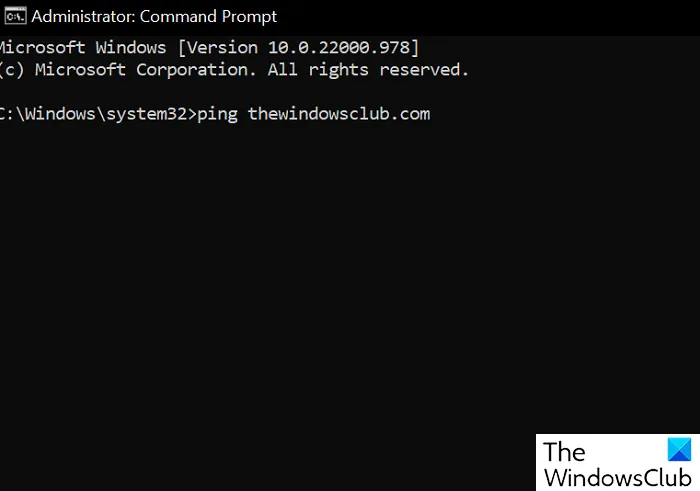
Une fois la commande entièrement exécutée, elle affichera des statistiques pertinentes sur le site Web, qui seront traitées comme son adresse IP, telles que les temps d’aller-retour et le nombre de paquets envoyés et reçus.
2] Trouvez l’adresse IP à l’aide de la commande nslookup.
L’exécution de la commande nslookup à partir de la ligne de commande est aussi simple que l’exécution de la commande ping. Bien qu’il ne vous donne pas autant d’informations que le premier, il fonctionne plus rapidement. Ainsi, lorsque votre seul but est d’obtenir une adresse IP, il est préférable d’utiliser la commande nslookup.
- Ouvrez l’invite de commande en tant qu’administrateur en effectuant une recherche à l’aide de l’icône de recherche.
- Tapez « nslookup YourWebsiteName » et appuyez sur Entrée. Par exemple:
nslookup thewindowsclub.com
- Appuyez sur Entrée et après quelques secondes, l’adresse IP du site Web clignotera à l’écran.
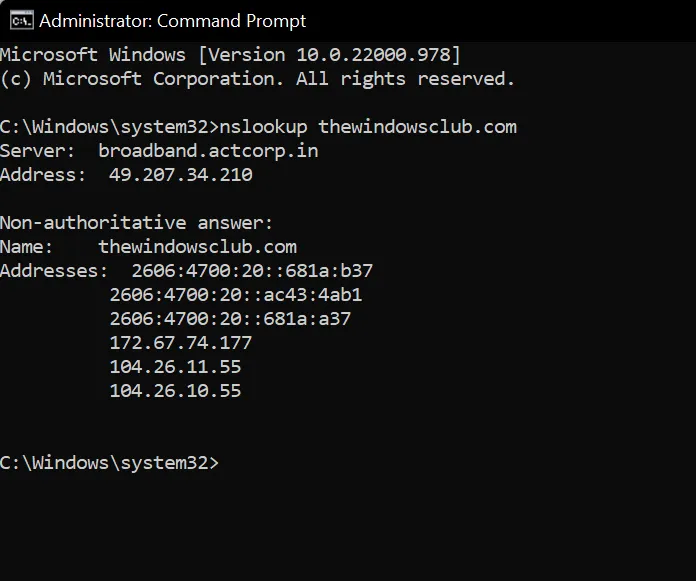
Cependant, il est possible que cette commande ne fonctionne pas pour certains sites Web. En effet, cela ne fonctionne que lorsque le propriétaire de l’adresse IP a inséré un enregistrement PTR dans DNS.
3] Trouvez l’adresse IP à l’aide de la commande Tracert.
Troisièmement, vous pouvez utiliser la commande Tracert. Le caractère unique de cette commande est qu’elle n’envoie pas de ping à l’adresse Web, mais affiche à la place la vitesse de connexion la plus élevée entre les serveurs/connexions.
- Recherchez l’invite de commande dans la barre de recherche de la barre des tâches.
- Tapez « tracert YourWebsiteName » et appuyez sur Entrée.
- Attendez que toutes les routes de connexion soient traitées
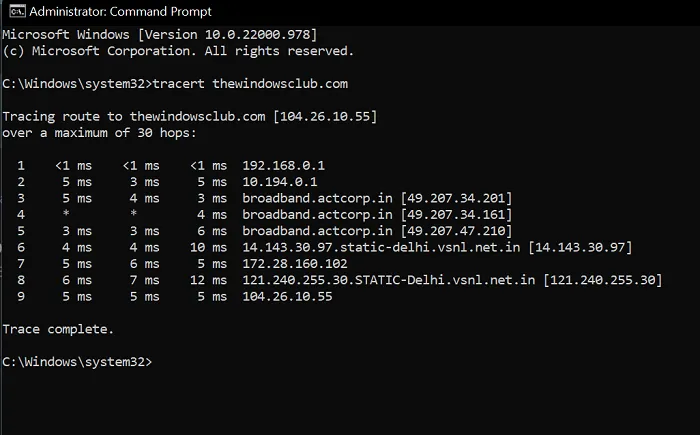
Vous pouvez trouver l’adresse IP du site Web à côté de « route de suivi vers : ». Si vous souhaitez tracer davantage l’adresse IP pour voir d’où vient le signal, vous pouvez utiliser des sites Web comme ipaddress.com.
Comment trouver l’adresse IP d’un site sur Internet ?
Si vous ne voulez pas gérer les commandes exécutables, vous pouvez utiliser des outils en ligne comme Global DNS Checker pour faire le reste.
- Visitez le site Web du vérificateur DNS
- Entrez le nom de domaine dans le champ domaine
- Sélectionnez A dans la liste Type d’enregistrement et cliquez sur Rechercher.
Qu’est-ce que la commande nslookup dans cmd ?
Le but de la commande nslookup est d’interroger les serveurs de noms de domaine Internet selon deux modes ; mode interactif et non interactif. Le mode interactif vous permet de parcourir les serveurs de noms à la recherche d’informations sur divers hôtes et domaines, tandis que le mode non interactif limite les informations à un hôte ou à un domaine spécifique.
Qu’est-ce qu’une commande whois ?
Les commandes whois ou usr recherchent un nom d’utilisateur dans l’annuaire et affichent des informations sur l’ID ou l’alias de l’utilisateur. Semblable aux méthodes ci-dessus, la commande Whois est également utilisée pour rechercher des informations sur le domaine et l’adresse IP.
Nous espérons que vous trouverez cet article utile.
Source : Le Club Windows



Laisser un commentaire